¿Cómo desinstalar aplicaciones descargadas mediante la estafa "AdBlocker Update"?
Malware específico de MacConocido también como: ventana emergente "AdBlocker Update"
Obtenga un escaneo gratuito y verifique si su computadora está infectada.
ELIMÍNELO AHORAPara usar el producto con todas las funciones, debe comprar una licencia para Combo Cleaner. 7 días de prueba gratuita limitada disponible. Combo Cleaner es propiedad y está operado por RCS LT, la empresa matriz de PCRisk.
¿Cómo eliminar aplicaciones descargadas a través de la página "AdBlocker Update" de Mac?
¿Qué es "AdBlocker Update"?
Internet está lleno de sitios web engañosos diseñados para engañar a los usuarios para que descarguen e instalen varias aplicaciones potencialmente no deseadas (PUAs, por sus siglas en inglés). Esta página en particular alienta a los visitantes a seguir viendo algunos videos en modo seguro e instalar/actualizar AdBlocker. La investigación muestra que esta página sombreada se utiliza para anunciar no uno, sino múltiples PUAs. Uno de ellos se llama Super BlockerAd. Se recomienda descargar aplicaciones solo de sitios web oficiales y confiables. Vale la pena mencionar que los usuarios no visitan páginas como esta intencionalmente, en la mayoría de los casos se abren a través de anuncios turbios, otros sitios de este tipo o por PUAs instalados.
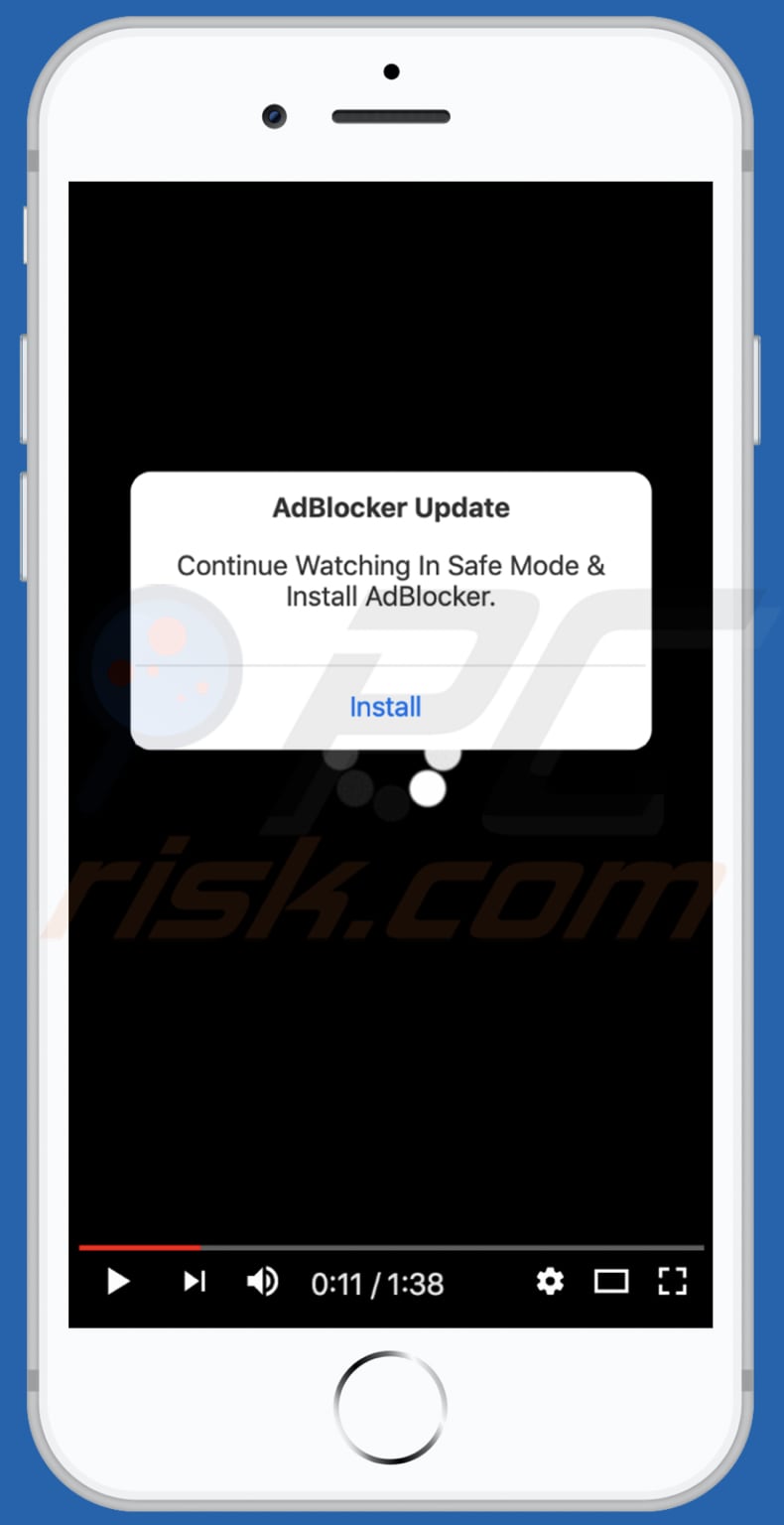
Es común que tales páginas engañosas estén diseñadas para engañar a los usuarios para que instalen secuestradores de navegador, adware y otros tipos de PUAs. Los secuestradores del navegador están diseñados para promover motores de búsqueda falsos (sus direcciones) al cambiar la configuración del navegador, como la dirección de un motor de búsqueda predeterminado, la página de inicio y la nueva pestaña. En la mayoría de los casos, los secuestradores de navegador no permiten modificar, deshacer esas configuraciones a menos que los usuarios las desinstalen. La mayoría de los motores de búsqueda falsos no generan resultados de búsqueda únicos ni muestran resultados engañosos. De una forma u otra, tales motores de búsqueda no deben usarse. El adware es un tipo de software que genera ingresos para su desarrollador al mostrar cupones, banners, encuestas, ventanas emergentes y otros tipos de anuncios. Muy a menudo, esos anuncios abren páginas sombreadas, en algunos casos provocan la descarga, la instalación de algunos PUAs al ejecutar ciertos scripts. Por lo tanto, no se debe hacer clic en los anuncios que muestra el adware. Es común que tanto los secuestradores de navegador como las aplicaciones de tipo adware recopilen direcciones IP, geolocalizaciones, consultas de búsqueda ingresadas, direcciones de páginas visitadas y otros datos de navegación. Sin embargo, hay PUAs que también pueden acceder a información confidencial. Siempre existe la posibilidad de que las personas detrás de esas aplicaciones puedan vender los datos recopilados a terceros (potencialmente delincuentes cibernéticos) que podrían utilizarlos de manera indebida para generar ingresos de otras maneras. En resumen, nunca se debe confiar en las páginas no oficiales que ofrecen actualizar, instalar software obsoleto, etc. Además, dichas páginas pueden usarse para distribuir no solo PUAs sino también malware (Troyanos, ransomware, y otros software maliciosos).
| Nombre | ventana emergente "AdBlocker Update" |
| Tipo de Ameanaza | Phishing, Scam, Mac malware, Mac virus |
| Falsa Afirmación | Este sitio alienta a seguir viendo algunos videos actualizando e instalando AdBlocker |
| Dominios Relacionados | apple-online-guard[.]com, apple-online-security[.]com, apple-safesite[.]com, apple-safity[.]com, apple-warning[.]com, check-security[.]tech, guard-data[.]tech, guard-mobile[.]tech, guard-verify[.]tech, iphone-security[.]com, mobile-guard[.]tech, mobile-security[.]tech, mobile-update[.]tech, mobile-verify[.]tech, phone-guard[.]tech, phone-gurad[.]tech, phone-secure[.]tech, secure-mobile[.]tech, secure-validate[.]tech, security-data[.]tech, security-mobile[.]tech, tech-verify[.]tech |
| Aplicaciones No Deseadas Promocionada | Super BlockerAd |
| Síntomas | Su Mac se vuelve más lenta de lo normal, ve anuncios emergentes no deseados, es redirigido a sitios web dudosos. |
| Métodos de Distribución | Anuncios emergentes engañosos, instaladores de software libre (agrupación/bundling), instaladores falsos de Flash Player, descargas de archivos torrent. |
| Daño | Seguimiento del navegador de Internet (posibles problemas de privacidad), visualización de anuncios no deseados, redireccionamientos a sitios web dudosos, pérdida de información privada. |
| Eliminación de Malware |
Para eliminar posibles infecciones de malware, escanee su computadora con un software antivirus legítimo. Nuestros investigadores de seguridad recomiendan usar Combo Cleaner. Descargue Combo Cleaner para WindowsEl detector gratuito verifica si su equipo está infectado. Para usar el producto con todas las funciones, debe comprar una licencia para Combo Cleaner. 7 días de prueba gratuita limitada disponible. Combo Cleaner es propiedad y está operado por RCS LT, la empresa matriz de PCRisk. |
Más ejemplos de páginas engañosas similares son apple-warning[.]com, apple-online-guard[.]com y guardapl[.]com. Como se mencionó en la introducción, los usuarios no visitan dichas páginas a propósito. Si un navegador abre páginas sombreadas por sí mismo y/o aparecen anuncios en la mayoría o en todas las páginas visitadas, entonces es muy probable que ya haya instalado algún PUAs (y/o sistema operativo).
¿Cómo se instalaron las aplicaciones potencialmente no deseadas en mi computadora?
En la mayoría de los casos, los PUAs se descargan y/o instalan a través de anuncios engañosos diseñados para ejecutar ciertos scripts o descargas, configuraciones de instalación de otros programas. Para ser más precisos, cuando los desarrolladores incluyen PUAs en la descarga, configuraciones de instalación como ofertas adicionales. Como regla, esas ofertas se pueden encontrar en su configuración como "Avanzado", "Personalizado", "Manual". Sin embargo, no todos los usuarios verifican y cambian esa configuración. Significa que permiten que las aplicaciones incluidas (PUAs) se descarguen o instalen junto con el software que descargaron o instalaron intencionalmente.
¿Cómo evitar la instalación de aplicaciones potencialmente no deseadas?
Los usuarios deben descargar archivos y programas de sitios web oficiales (y a través de enlaces directos). Se podrían usar otros canales para distribuir aplicaciones no deseadas y potencialmente maliciosas. Ejemplos de descargas no confiables, canales de instalación y/o herramientas son descargadores, instaladores, sitios web no oficiales, páginas gratuitas de alojamiento de archivos y redes punto a punto (por ejemplo, Clientes torrent, eMule. Además, se recomienda verificar las configuraciones de las ofertas para descargar y/o instalar aplicaciones incluidas adicionalmente y rechazarlas antes de finalizar los procesos de descarga y/o instalación. Además, los anuncios intrusivos que aparecen en sitios web no confiables pueden diseñarse para abrir otras páginas de este tipo o ejecutar scripts que descargarían (o incluso instalarían) aplicaciones no deseadas. Por lo tanto, no se debe hacer clic en dichos anuncios. Las aplicaciones sospechosas no deseadas (extensiones, complementos, complementos) que se instalan en un navegador y/o software de este tipo que se instala en el sistema operativo se deben desinstalar Si su computadora ya está infectada con PUAs, le recomendamos ejecutar un análisis con Combo Cleaner Antivirus para Windows para eliminarlos automáticamente.
Texto en una ventana emergente mostrada por esta página engañosa:
AdBlocker Update
Continue Watching In Safe Mode & Install AdBlocker
Install
Una de las aplicaciones anunciadas a través de la página de estafa AdBlocker Update:
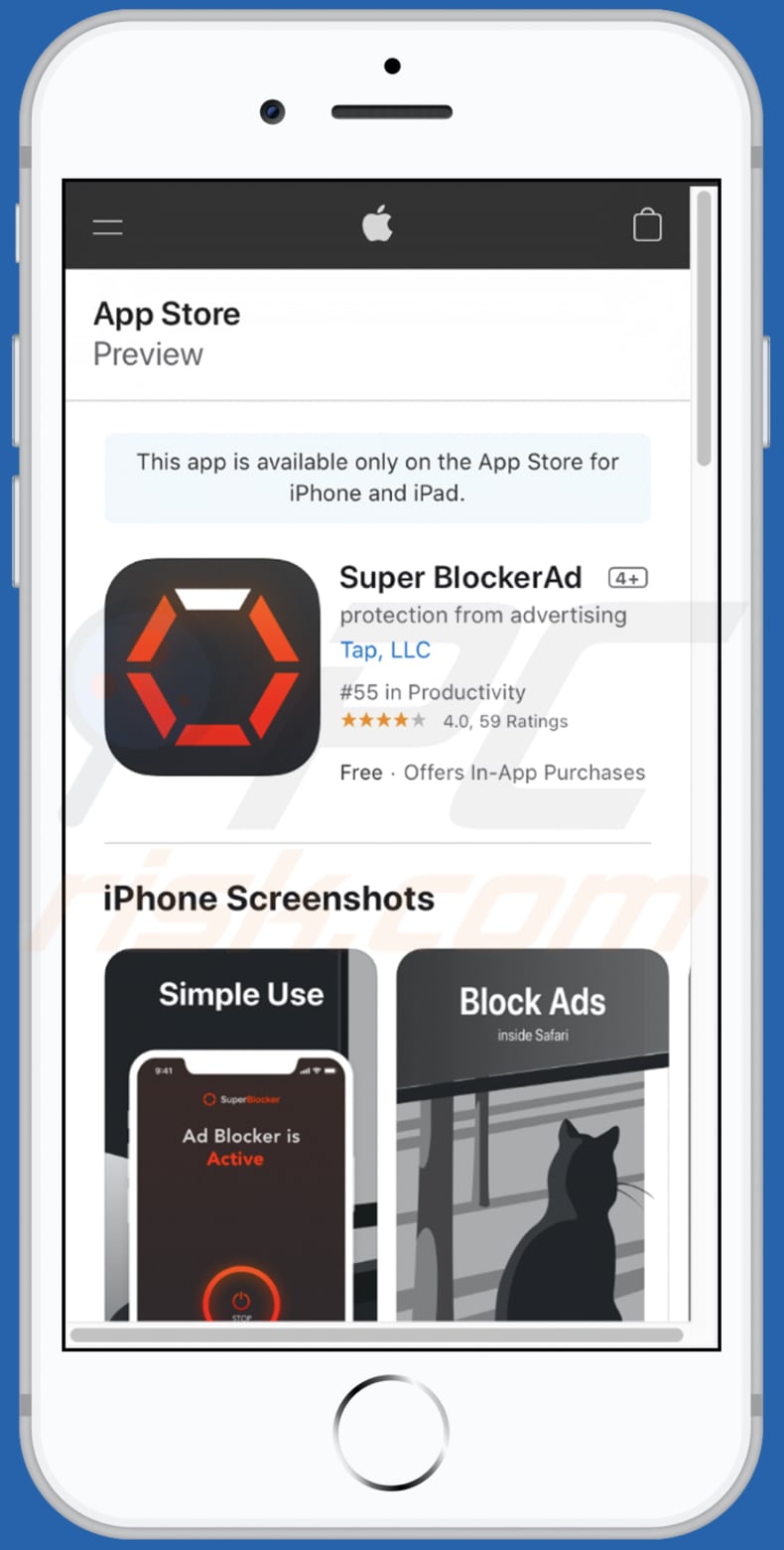
Eliminación automática instantánea de malware:
La eliminación manual de amenazas puede ser un proceso largo y complicado que requiere conocimientos informáticos avanzados. Combo Cleaner es una herramienta profesional para eliminar malware de forma automática, que está recomendado para eliminar malware. Descárguelo haciendo clic en el siguiente botón:
DESCARGAR Combo CleanerSi decide descargar este programa, quiere decir que usted está conforme con nuestra Política de privacidad y Condiciones de uso. Para usar el producto con todas las funciones, debe comprar una licencia para Combo Cleaner. 7 días de prueba gratuita limitada disponible. Combo Cleaner es propiedad y está operado por RCS LT, la empresa matriz de PCRisk.
Menú rápido:
- ¿Qué es "AdBlocker Update"?
- PASO 1. Eliminar los archivos y carpetas relacionados con "AdBlocker Update" de OSX.
- PASO 2. Eliminar los anuncios "AdBlocker Update" de Safari.
- PASO 3. Eliminar el adware "AdBlocker Update" de Google Chrome.
- PASO 4. Eliminar los anuncios "AdBlocker Update" de Mozilla Firefox.
Video que muestra cómo eliminar adware y secuestradores de navegador de una computadora Mac:
Eliminación del adware:
Eliminar aplicaciones potencialmente no deseadas relacionadas a "Adblocker Upgrade" de su carpeta "Aplicaciones":

Haga clic en el ícono Finder. En la ventana de Finder, seleccione "Aplicaciones". En la carpeta de aplicaciones, busque "MPlayerX", "NicePlayer", u otras aplicaciones sospechosas y arrástrelas a la Papelera. Después de eliminar las aplicaciones potencialmente no deseadas que causan anuncios en línea, escanee su Mac en busca de componentes restantes no deseados.
DESCARGAR eliminador de infecciones de malware
Combo Cleaner verifica si su equipo está infectado. Para usar el producto con todas las funciones, debe comprar una licencia para Combo Cleaner. 7 días de prueba gratuita limitada disponible. Combo Cleaner es propiedad y está operado por RCS LT, la empresa matriz de PCRisk.
Elimine los archivos y carpetas vinculados al ventana emergente "adblocker update":

Haga clic en el icono del Finder: en el menú superior. Seleccione "Ir" y haga clic en "Ir a la carpeta...".
 Compruebe si hay archivos generados por adware en la carpeta /Library/LaunchAgents:
Compruebe si hay archivos generados por adware en la carpeta /Library/LaunchAgents:

En el campo de texto de "Ir a la carpeta...", introduzca: /Library/LaunchAgents

En la carpeta “LaunchAgents”, revise si hay cualquier tipo de archivo sospechoso que se haya instalado recientemente y envíelo a la Papelera. Ejemplos de archivos generados por adware: “installmac.AppRemoval.plist”, “myppes.download.plist”, “mykotlerino.ltvbit.plist”, “kuklorest.update.plist”, etc. El software publicitario suele instalar varios archivos siguiendo el mismo patrón.
 Revise si hay archivos generados por el adware en la carpeta /Library/Application Support:
Revise si hay archivos generados por el adware en la carpeta /Library/Application Support:

En el campo de texto de "Ir a la carpeta...", introduzca: /Library/Application Support

En la carpeta “Application Support”, mire si hay carpetas sospechosas que se hayan añadido recientemente. Por ejemplo, “MplayerX” o “NicePlayer” y, en tal caso, envíe esas carpetas a la Papelera.
 Revise si hay archivos vinculados al software publicitario en la carpeta ~/Library/LaunchAgents:
Revise si hay archivos vinculados al software publicitario en la carpeta ~/Library/LaunchAgents:

En el campo de texto de "Ir a la carpeta...", introduzca: ~/Library/LaunchAgents

En la carpeta “LaunchAgents”, revise si hay cualquier tipo de archivo sospechoso que se haya instalado recientemente y envíelo a la Papelera. Ejemplos de archivos generados por adware: “installmac.AppRemoval.plist”, “myppes.download.plist”, “mykotlerino.ltvbit.plist”, “kuklorest.update.plist”, etc. El software publicitario suele instalar varios archivos siguiendo el mismo patrón.
 Compruebe si hay archivos generados por adware en la carpeta /Library/LaunchDaemons:
Compruebe si hay archivos generados por adware en la carpeta /Library/LaunchDaemons:

En el campo de texto de "Ir a la carpeta...", introduzca: /Library/LaunchDaemons

En la carpeta “LaunchDaemons”, mire si se han añadido recientemente archivos sospechosos. Por ejemplo, “com.aoudad.net-preferences.plist”, “com.myppes.net-preferences.plist”, "com.kuklorest.net-preferences.plist”, “com.avickUpd.plist”, etc., y, en tal caso, envíelos a la Papelera.
 Analice su equipo Mac con Combo Cleaner:
Analice su equipo Mac con Combo Cleaner:
Si ha seguido todos los pasos siguiendo el orden correcto, su equipo Mac debería encontrarse libre de infecciones. Para asegurarse de que su sistema no está infectado, analícelo con el antivirus Combo Cleaner. Descárguelo AQUÍ. Tras descargar el archivo, haga doble clic sobre el instalador combocleaner.dmg; en la nueva ventana, arrastre el icono de Combo Cleaner hasta el icono de Aplicaciones. Seguidamente, abra el launchpad y haga clic en el icono de Combo Cleaner. Espere a que Combo Cleaner actualice la base de datos de definiciones de viru y haga clic en el botón "Start Combo Scan".

Combo Cleaner bucará infecciones de software malicioso en su equipo. Si el resultado del análisis antivirus es "no threats found", quiere decir que puede continuar con la guía de desinfección; de lo contrario, se recomineda eliminar las infecciones encontradas antes de continuar.

Tras eliminar los archivos y carpetas generados por el software publicitario, siga eliminando las extensiones dudosas de sus navegadores web.
Eliminar el ventana emergente "adblocker update" de los navegadores web:
 Eliminar extensiones maliciosas de Safari:
Eliminar extensiones maliciosas de Safari:
Eliminar las extensiones vinculadas a ventana emergente "adblocker update" de Safari:

Abra el navegador Safari; desde la barra de menú, seleccione "Safari" y haga clic en "Preferencias...".

En la ventana de preferencias, seleccione "Extensiones" y revise si se han añadido recientemente extensiones sospechosas. Si las encuentra, haga clic en el botón "Desinstalar" junto a ellas. Tenga en cuenta que puede desinstalar de forma segura todas las extensiones de su navegador Safari, ya que ninguna de ellas es imprescindible para el normal funcionamiento del navegador.
- Si sigue teniendo problemas con los redireccionamientos de navegador y anuncios no deseados, restaure Safari.
 Eliminar complementos maliciosos de Mozilla Firefox:
Eliminar complementos maliciosos de Mozilla Firefox:
Eliminar los complementos vinculados a ventana emergente "adblocker update" de Mozilla Firefox:

Abra su navegador Mozilla Firefox. En la parte superior derecha de la pantalla, haga clic en "Abrir Menú" (tres líneas horizontales). Del menú desplegado, elija "Complementos".

Seleccione la pestaña "Extensiones" y mire si se han añadido recientemente complementos sospechosos. Si las encuentra, haga clic en el botón "Eliminar" junto a ellas. Tenga en cuenta que puede desinstalar de forma segura todas las extensiones de su navegador Mozilla Firefox, ya que ninguna de ellas es imprescindible para el normal funcionamiento del navegador.
- Si sigue teniendo problemas con los redireccionamientos de navegador y anuncios no deseados, restablezca Mozilla Firefox.
 Eliminar extensiones maliciosas de Google Chrome:
Eliminar extensiones maliciosas de Google Chrome:
Eliminar los complementos vinculados a ventana emergente "adblocker update" en Google Chrome:

Abra Google Chrome y haga clic en el botón "menú de Chrome" (tres barras horizontales) ubicado en la parte superior derecha de la pantalla del navegador. Del menú desplegable, seleccione "Más herramientas" y haga clic en "Extensiones".

En la pantalla "Extensiones", mire si se han añadido recientemente complementos sospechosos. Si los encuentra, haga clic en el botón de la papelera junto a ellos. Tenga en cuenta que puede desinstalar de forma segura todas las extensiones de su navegador Google Chrome, ya que ninguna de ellas es imprescindible para el normal funcionamiento del navegador.
- Si sigue teniendo problemas con los redireccionamientos de navegador y anuncios no deseados, restablezca Google Chrome.
Compartir:

Tomas Meskauskas
Investigador experto en seguridad, analista profesional de malware
Me apasiona todo lo relacionado con seguridad informática y tecnología. Me avala una experiencia de más de 10 años trabajando para varias empresas de reparación de problemas técnicos y seguridad on-line. Como editor y autor de PCrisk, llevo trabajando desde 2010. Sígueme en Twitter y LinkedIn para no perderte nada sobre las últimas amenazas de seguridad en internet.
El portal de seguridad PCrisk es ofrecido por la empresa RCS LT.
Investigadores de seguridad han unido fuerzas para ayudar a educar a los usuarios de ordenadores sobre las últimas amenazas de seguridad en línea. Más información sobre la empresa RCS LT.
Nuestras guías de desinfección de software malicioso son gratuitas. No obstante, si desea colaborar, puede realizar una donación.
DonarEl portal de seguridad PCrisk es ofrecido por la empresa RCS LT.
Investigadores de seguridad han unido fuerzas para ayudar a educar a los usuarios de ordenadores sobre las últimas amenazas de seguridad en línea. Más información sobre la empresa RCS LT.
Nuestras guías de desinfección de software malicioso son gratuitas. No obstante, si desea colaborar, puede realizar una donación.
Donar
▼ Mostrar discusión